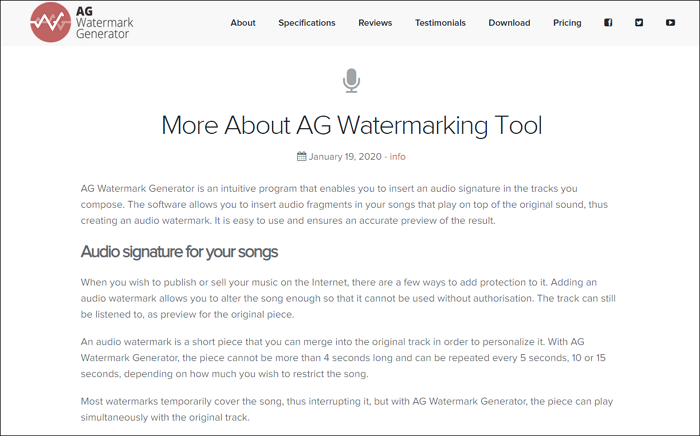- Scoprire EaseUS
- Chi Siamo
- Recensioni & Premi
- Contratto di Licenza
- Politica sulla Riservatezza
Sommario della pagina
SzakaRosa da Reddit
Come la domanda posta da SzakaRosa su Reddit , molte persone, che tu sia un fotografo, un produttore o un tecnico del suono, potrebbero inavvertitamente registrare un sibilo audio. Questi suoni spesso non sono creati intenzionalmente e più comunemente derivano da componenti elettronici. La quantità di sibilo dipende dalla qualità dei componenti elettronici, il che significa che le apparecchiature di qualità inferiore produrranno più sibilo rispetto ai dispositivi ben realizzati.
Anche i cavi audio di scarsa qualità possono provocare ronzii durante le registrazioni. Sebbene il sibilo possa essere inevitabile durante il processo di registrazione, fortunatamente molti software di editing audio offrono metodi per ridurre ed eliminare il sibilo dall'audio. Il contenuto seguente presenterà come utilizzare cinque strumenti per eliminare o ridurre questo tipo di rumore.
Dopo il nostro test comparativo, abbiamo creato la seguente tabella.
| Metodi | Efficacia | Difficoltà |
|---|---|---|
| Dispositivo di rimozione vocale online EaseUS | Rimuovi il rumore in modo automatico e preciso. | Facilissimo |
| PremierePro | Può gestire attività di base di rimozione del sibilo. | Facile |
| Audacia | Efficace per la rimozione del sibilo. | Facile |
| Provino | Eccellente nella rimozione del fruscio. | Facile |
| GarageBand | Ideale per problemi complessi di sibilo. | Facile |
Con EaseUS Online Vocal Remover
Proprio come suggerisce il nome, EaseUS Online Vocal Remover è uno strumento online progettato specificamente per rimuovere la voce dall'audio senza la necessità di download e installazione. Tuttavia, oltre a ciò, vale la pena menzionare anche la sua funzionalità di rimozione del rumore. Questo dispositivo di rimozione vocale di alta qualità si basa interamente sulla tecnologia AI e sul deep learning per rimuovere automaticamente e ad alta fedeltà vari rumori di sottofondo dall'audio, come echi, suoni respiratori, rumore del vento e altro ancora. A differenza di altri strumenti di editing audio, non presenta limitazioni di competenze per gli utenti. Anche se sei un principiante, puoi iniziare subito.
🌟Alcune delle sue caratteristiche principali includono:
- Separazione automatizzata dell'audio e del rumore di fondo, lasciando un audio chiaro.
- Elaborazione audio veloce e ad alta precisione utilizzando l'intelligenza artificiale e l'apprendimento automatico profondo.
- Supporto per un'ampia gamma di formati audio, eliminando la conversione del formato.
- Lettore integrato per visualizzare le modifiche in tempo reale.
Ecco i passaggi dettagliati ma semplici:
Passaggio 1. Visita il sito Web e seleziona l'opzione " Riduttore rumore ".

Passaggio 2. Fare clic su " Scegli file " o trascinare e rilasciare il file nell'area e attendere l'analisi AI.

Passaggio 3. Scarica il lavoro finale senza rumore.

Con PremierePro
Il software di editing video di Adobe vanta un'interfaccia utente intuitiva e fornisce agli utenti soluzioni di post-produzione per la riduzione del rumore. Inoltre, è considerata una delle migliori app per la rimozione vocale . Dopo aver scaricato e installato Adobe Premiere Pro, puoi imparare come modificare ed eliminare il fruscio audio seguendo i passaggi seguenti.
Passaggio 1. Vai su " File " > " Importa " e scegli i file dal tuo dispositivo.
Passaggio 2. Nel pannello del progetto, accedi a " Effetti " > " Riduzione/Ripristino rumore " > " Rimuovi rumore ".

Passaggio 3. Trascina semplicemente l'effetto " Denoise " sulla traccia audio contenente il sibilo che desideri modificare.
Passaggio 4. Vai alla scheda " Controlli effetti ". Fai clic su " Modifica " accanto a " Installazione personalizzata " per aprire l'editor Clip Fx.

Passo 5. Regola il cursore " Quantità " e visualizza l'anteprima dell'audio. Regolare la quantità secondo necessità per ridurre il sibilo in modo efficace. Una volta soddisfatto del risultato, applica la riduzione del rumore alla clip audio.

Con Audacia
La riduzione del rumore, lo strumento Silenzio, il filtro passa-basso e il filtro Notch di Audacity possono aiutare a ridurre il sibilo o a rimuovere la respirazione dal video . Come menzionato sopra dall'interrogante, è altamente possibile che non si ottengano risultati audio di alta qualità dopo aver utilizzato uno strumento specifico. Pertanto, ti consigliamo di provare questi tre metodi.
Ricorda che Audacity è un editor distruttivo, il che significa che qualsiasi modifica apportata al tuo progetto verrà salvata in modo permanente nel file audio. Quindi, assicurati di creare una copia del tuo audio originale prima di utilizzarlo per la modifica.
Va bene, procediamo ora a rimuovere il sibilo dal tuo audio.
Utilizzando la riduzione del rumore
Questo strumento può ridurre tutti i tipi di rumore nell'audio, come traffico, voci umane, sibili, cancellazione dell'eco, rimbombi elettrici e ronzii.
Passaggio 1. Apri Audacity e importa il file audio.
Passaggio 2. Evidenziare lo spazio vuoto del file, quindi fare clic su " Effetto " > " Speciale " > " Riduzione e isolamento Vocla ".

Passaggio 3. Fare clic su " Ottieni profilo rumore ".
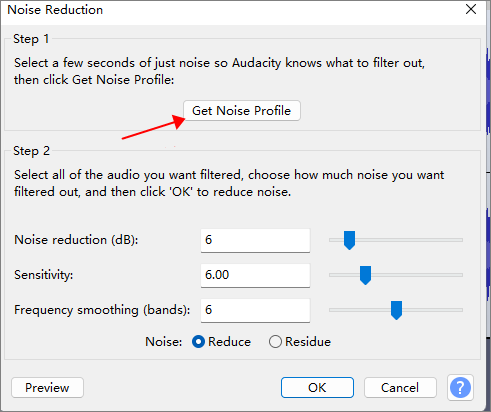
Passaggio 3. Fai clic su Ctrl + A per selezionare l'intero file. Quindi fare clic su " Effetto " > " Rimozione e riparazione rumore " > " Riduzione rumore... " > Fare clic su " OK ".

Passaggio 4. Anteprima dell'audio.
Usando il suo strumento Silenzio
Se il tuo sibilo appare solo nelle parti silenziose della traccia, puoi utilizzare lo strumento di disattivazione dell'audio di Audacity per rimuovere il rumore di fondo dall'audio .
Passaggio 1. Riproduci l'audio e trova la parte del sibilo.
Passaggio 2. Seleziona la parte sibilante utilizzando lo strumento di selezione.
Passaggio 3. Vai alla barra dei menu " Genera " > " Silenzio ".

Passaggio 4. Visualizza l'anteprima delle modifiche e quindi fai clic su " Genera " per eliminare il sibilo.

Utilizzando il suo filtro passa-basso
Un filtro passa-basso riduce efficacemente i suoni al di sopra di una frequenza specifica, rendendolo utile per eliminare i suoni acuti in una clip audio.
Passaggio 1. Selezionare l'intera traccia audio e quindi fare clic su " Analizza " > " Traccia spettro… "
Nell'analisi della frequenza è possibile osservare un grafico. I sibili tendono ad essere sulle frequenze più alte, quindi controlla sul lato destro del grafico. Un picco nel grafico indica un tono alto a quella frequenza. Prendi nota di questa frequenza e poi chiudi la finestra.

Passaggio 2. Seleziona la traccia e vai a " Effetto " > " Filtro passa-basso ". Immettere un valore inferiore alla frequenza che si desidera diminuire.

Passaggio 3. Visualizza l'anteprima e fai clic su " OK " quando ti piace il risultato. Dopo aver completato questi passaggi, potresti migliorare notevolmente la qualità audio .
Con audizione
Passo 1. Importa il file audio in Audition e scegli la sezione che contiene solo il sibilo.
Passaggio 2. Digli qual è il rumore: evidenzia quell'area, quindi vai su " Effetti " > " Riduzione/Ripristino rumore " > " Cattura stampa rumore ".

Passaggio 3. Procedi a " Effetti " > " Riduzione/Ripristino del rumore " > " Riduzione adattiva del rumore ".
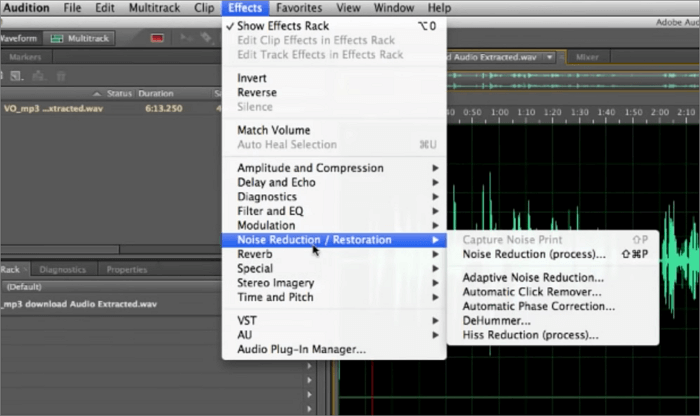
Passaggio 4. Regola le impostazioni per " Riduci rumore di " e " Applica " per visualizzare in anteprima le modifiche.
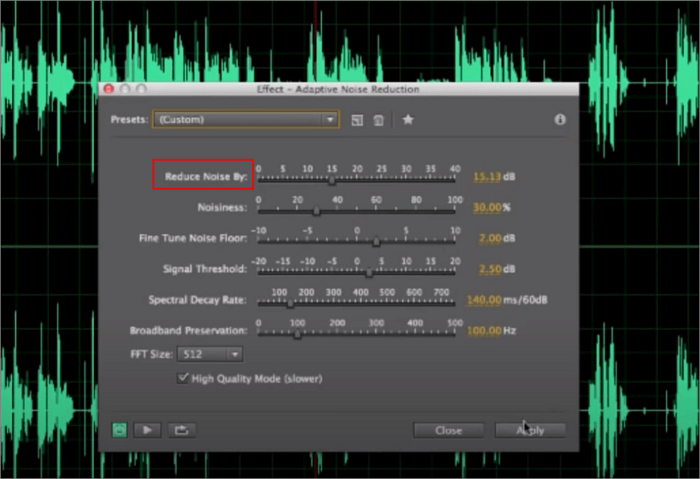
Puoi leggere questo articolo per scoprire altri modi per rimuovere il rumore di fondo in Adobe Audition.
Come rimuovere il rumore di fondo in Adobe Audition [7 modi]
Come rimuovere il rumore di fondo in Adobe Audition? Questo articolo elenca 7 soluzioni integrate per aiutarti a rimuovere vari tipi di rumore di fondo.

Con GarageBand
Puoi utilizzare Noise Gate di GarageBand per ridurre e rimuovere il sibilo. Questa funzione stabilisce una soglia di volume per la traccia audio, eliminando qualsiasi suono al di sotto di tale soglia.
Passaggio 1. Per iniziare, avvia GarageBand e seleziona " File " > " Apri ". Individua la traccia sul tuo computer e, una volta caricata, digita B per accedere ai suoi Smart Control.
Passaggio 2. Troverai l'opzione " Noise Gate " nell'angolo in alto a sinistra della casella. Abilita il noise gate selezionando la casella.

Passaggio 3. Regola il cursore e noterai una significativa riduzione del rumore.
Come evitare il sibilo nella videografia
Sapere come evitare il rumore di fondo e il sibilo quando registrerai in futuro è importante perché non dovrai preoccuparti di rimuoverlo in seguito, o almeno sarà più facile. Quindi ecco alcuni suggerimenti per aiutarti a evitare il sibilo:
- 1. Utilizzare microfoni con guadagno di guadagno.
- 2. Disattiva il guadagno automatico sulla fotocamera.
- 3. Ottimizza lo spazio di registrazione.
- 4. Ridurre la distanza tra il microfono e il soggetto.
La condivisione è la cura! Se conosci qualcuno che ha problemi con il sibilo audio, sii il suo eroe condividendo questo post con lui.
Parole finali
Gestire il rumore indesiderato è una sfida comune, ma con un po' di tempo e conoscenza è possibile ripulire l'audio per ottenere una registrazione chiara e cristallina. Questa guida fornisce cinque metodi per rimuovere o ridurre in modo efficace il sibilo dall'audio. Ci auguriamo che lo troverai utile.
Se hai poca o nessuna esperienza nell'editing audio, prova a provare EaseUS Online Vocal Remover . Può aiutarti rapidamente a eliminare i rumori di fondo come ronzii, sibili ed echi. Puoi accedervi cliccando il pulsante qui sotto.
Domande frequenti sulla rimozione del sibilo dall'audio
Attraverso le informazioni fornite sopra, potresti essere in grado di comprendere il metodo per rimuovere rapidamente il sibilo. Se hai ancora qualche confusione persistente su questo argomento, il seguente contenuto potrebbe aiutarti a fornirti le risposte.
1. Come posso rimuovere il sibilo dall'audio?
Puoi utilizzare la riduzione del rumore, il noise gate, il filtro passa basso e altro ancora da qualsiasi software per aiutarti a rimuovere il sibilo dall'audio.
2. Quali sono le cause del sibilo nell'audio?
Il sibilo nell'audio è generalmente causato da rumore elettronico e può anche derivare da rumore del microfono, amplificazione, interferenze elettroniche e altro.
3. Può l'audacia eliminare il sibilo?
Sì, Audacity può rimuovere il sibilo utilizzando il suo strumento di riduzione del rumore.
4. Come rimuovo il rumore bianco dall'audio?
Per rimuovere il rumore bianco dall'audio, puoi seguire una procedura simile alla rimozione del sibilo:
Passaggio 1. Identificare il rumore
Passaggio 2. Utilizzare la riduzione del rumore
Passaggio 3. Regola le impostazioni
Passaggio 4. Anteprima e applicazione